Seu PC está pronto para o Windows 8?
O Windows 8 foi oficialmente lançado ontem e agora é hora de decidir se você quer atualizar ou não. Se você decidiu atualizar uma máquina com Windows XP, Windows Vista ou Windows 7 para o Windows 8, provavelmente desejará garantir que seu sistema possa suportar o Windows 8 antes de comprar a atualização.
Para verificar se o seu PC é compatível com o Windows 8, você pode baixar e executar o Assistente de Atualização do Windows 8. O assistente de atualização irá analisar o hardware, os programas e até mesmo os dispositivos conectados para garantir que eles funcionem com o Windows 8. O Windows 8 exige determinados recursos da CPU, como PAE, NX, SSE2 etc., por isso é uma boa ideia usar esta ferramenta se o seu computador é um pouco do lado antigo.
A ferramenta também fornecerá um relatório compatível para seus programas e informará se você precisa desinstalar o programa ou atualizar o programa antes de atualizar. Depois de baixá-lo, instalá-lo e executá-lo, o programa irá iniciar automaticamente a verificação do seu computador para aplicativos e dispositivos.

Em seguida, ele informará quais aplicativos são compatíveis e quais aplicativos você precisa analisar.
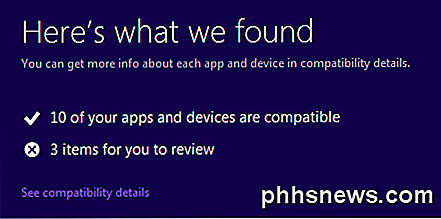
Existem alguns novos recursos no Windows 8, como inicialização segura, snap e inicialização rápida. O Assistente de atualização irá notificá-lo se algum desses itens não for suportado pelo seu sistema:
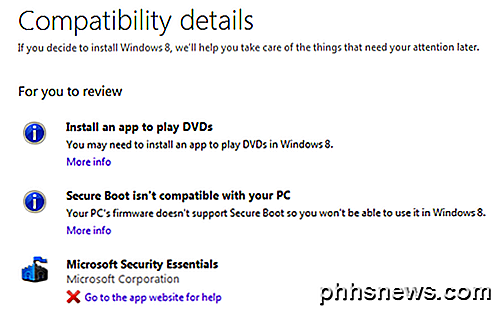
Se você ainda não sabia, o Windows 8 não inclui o software interno para reproduzir DVDs. Se você quiser esse recurso, você terá que comprar o pacote Pro e obter o Windows Media Center. Observe que, se você já tiver o Windows 8 Pro, poderá obter o Windows Media Center Pack gratuitamente até o dia 31 de janeiro de 2013, portanto, obtenha isso rapidamente!
Além disso, o Microsoft Security Essentials está sendo substituído pelo Windows Defender no Windows 8. É basicamente a mesma coisa, mas por qualquer motivo eles estão incluindo o Windows Defender incorporado no Windows 8. Então, se você tiver Security Essentials instalado no Windows 7, você terá para removê-lo antes de atualizar.
Você também terá uma lista de softwares e hardwares compatíveis que funcionarão com o Windows 8:
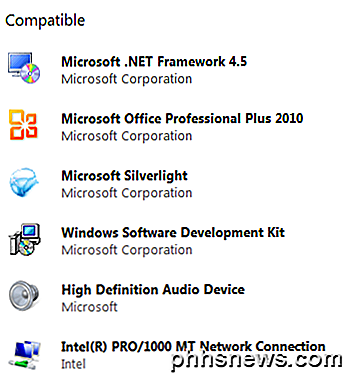
Quando você clicar em Avançar, será perguntado o que você gostaria de manter. Isso determinará qual versão do Windows 8 funcionará melhor para você.
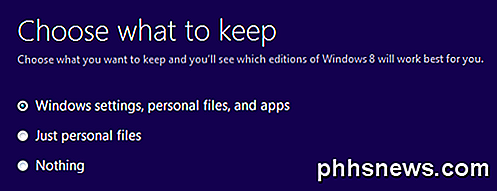
Observe que, dependendo da versão do Windows, você só pode atualizar para determinadas edições do Windows 8. Por exemplo, se você tiver o Windows 7 Ultimate, só poderá atualizar para o Windows 8 Pro. Se você tiver o Windows 7 Pro, poderá atualizar para o Windows 8 Pro ou Enterprise. Se você tiver o Windows 7 Enterprise, só poderá atualizar para o Windows 8 Enterprise. Confira o artigo da Wikipedia para mais detalhes.
No meu caso, desde que eu tenho o Windows 7 Ultimate, qualquer opção que eu selecionei me deu o mesmo resultado: o Windows 8 Pro por US $ 39, 99.
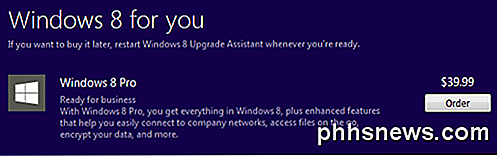
Isso é tudo o que existe para o Assistente de Atualização do Windows 8. É útil principalmente para descobrir qual hardware e software não funcionarão no Windows 8. Também é útil se você tiver um PC mais antigo e não tiver certeza se o seu processador será suportado pelo Windows 8. Aproveite!

Como configurar monitores duplos no Windows
Configurar monitores duplos costumava ser uma tarefa cara e complicada nos dias de hoje, mas graças a placas gráficas baratas e monitores baratos, praticamente qualquer computador moderno pode suportar monitores duplos hoje em dia.Além disso, as versões mais recentes do Windows oferecem suporte a muitos recursos nativos que anteriormente você só podia usar com o software de monitor duplo de terceiros. Por

Como limpar seu histórico de navegação no Google Chrome
Se você usa o navegador Chrome do Google, e provavelmente tem a chance, talvez queira limpar seu histórico de navegação de tempos em tempos. É sempre uma boa ideia fazer isso por uma questão de privacidade. Quase todos os navegadores, do Mozilla Firefox ao Safari e Microsoft Edge, mantêm um histórico de onde você navega na Internet.



